Zusammenfassung
Dieses Werkzeug wird verwendet, um die Integrität gemeinsamer Feature-Grenzen aufrechtzuerhalten, indem Features lagegleich gemacht werden, wenn sie sich innerhalb der angegebenen XY-Toleranz befinden. Features, die sich in der angegebenen XY-Toleranz befinden, werden als identisch oder lagegleich betrachtet.
Angenommen, Sie geben z. B. eine XY-Toleranz von fünf Einheiten (z. B. Fuß oder Meter) an, und die Daten weisen eine Flurstückgrenze auf, die mit der Grenze des benachbarten Flurstücks zusammenfallen soll. Die Grenze ist jedoch um vier Einheiten entfernt. Nach dem Ausführen dieses Werkzeugs sind die beiden Flurstücke lagegleich gemacht worden, da sie sich innerhalb der XY-Toleranz von fünf Einheiten befanden.
Integrieren führt die folgenden Verarbeitungs-Tasks aus:
- Suchen von Features, die sich innerhalb der angegebenen XY-Toleranz befinden.
- Einfügen gemeinsamer Koordinatenstützpunkte für Features, die sich innerhalb der angegebenen XY-Toleranz befinden, und Hinzufügen von Stützpunkten an Schnittpunkten von Feature-Segmenten.
Bild
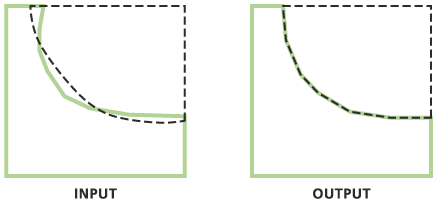
Verwendung
Falls Eingabe-Features ausgewählt werden, wird dieses Werkzeug nur an diesen ausgewählten Features ausgeführt.
Dieses Werkzeug führt insofern die gleiche Art von Aufgaben wie eine Topologie aus, als es Features innerhalb einer XY-Toleranz verschiebt und Stützpunkte an Schnittpunkten von Features einfügt. Verwenden Sie ggf. für Vorgänge dieser Art eine Topologie, da Sie bei Topologien Regeln und Bedingungen dafür angeben können, in welchem Verhältnis Features zueinander stehen. Weitere Informationen über das Verwenden von Topologien finden Sie im Abschnitt Grundlagen der Topologie.
Verwenden Sie Integrieren statt einer Topologie in diesen Fällen:
- Sie müssen keine Regeln zum Verschieben von Features angeben. Es sollen sich einfach alle Features innerhalb der angegebenen Toleranz verbinden.
- Linien sollen Stützpunkte an allen Schnittpunkten aufweisen.
- Sie arbeiten mit Features, die nicht zur Geodatabase gehören, z. B. Shapefiles, oder mit Features aus anderen Geodatabases (alle Features in einer Topologie müssen aus demselben Feature-Dataset stammen).
Der Wert für die XY-Toleranz ist wichtig. Durch eine zu hohe Toleranz werden Polygone oder Linien möglicherweise zusammengefasst und gelöscht, oder es werden Stützpunkte verschoben, die nicht verschoben werden dürfen. Damit Fehler auf ein Minimum reduziert werden, sollte der für die XY-Toleranz gewählte Wert so klein wie möglich sein.
-
Integrieren unterstützt nur einfache Feature-Classes (Point, Multipoint, Line oder Polygon) als Eingabe. Es dürfen keine Annotation-, Bemaßungs- oder Netzwerk-Features usw. als Eingabe-Features verwendet werden.
Zum Rückgängigmachen von Änderungen an den Eingabe-Features verwenden Sie Integrieren in einer Editiersitzung.
Beim Verarbeiten von Datasets, die individuelle Features mit einer extrem großen Anzahl von Stützpunkten enthalten (z. B. mehrere Hunderttausend bis Millionen von Stützpunkten innerhalb eines einzigen Features), kann es vorkommen, dass für einige geometrische Verarbeitungsvorgänge nicht genügend Speicher zur Verfügung steht. Weitere Informationen finden Sie unter Geoverarbeitung mit großen Datasets.
Das Ausgabedatenelement dieses Werkzeugs ist eine abgeleitete mehrwertige Ausgabe. Verwenden Sie die Eingaben dieses Werkzeugs unmittelbar und legen Sie seine Ausgabe als Vorbedingung für das andere Werkzeug fest, um die Ausgaben dieses Werkzeugs mit einem anderen Werkzeug zu verwenden. Weitere Informationen zum Festlegen einer Vorbedingung.
Das Ausgabedatenelement dieses Werkzeugs ist eine abgeleitete mehrwertige Ausgabe. Verwenden Sie die Eingaben dieses Werkzeugs unmittelbar und legen Sie seine Ausgabe als Vorbedingung für das andere Werkzeug fest, um die Ausgaben dieses Werkzeugs mit einem anderen Werkzeug zu verwenden.
Syntax
Integrate_management (in_features, {cluster_tolerance})| Parameter | Erläuterung | Datentyp |
in_features [[Feature Layer, Long],...] | Die zu integrierenden Feature-Classes. Wenn die Entfernung zwischen den Features im Vergleich zur Toleranz klein ist, werden die Stützpunkte oder Punkte gruppiert (verschoben, um lagegleich zu sein). Die Feature-Class/der Layer mit der niedrigeren Rangstufe wird an dem Feature der Feature-Class/des Layers mit der höheren Rangstufe ausgerichtet (wobei 1 eine höhere Rangstufe ist als 2). Beachten Sie, dass Features in der Feature-Class mit der Rangstufe 1 möglicherweise verschoben werden, wenn eine große XY-Toleranz verwendet wird. | Value Table |
cluster_tolerance (optional) | Die Entfernung, die den Bereich bestimmt, in dem die Feature-Stützpunkte lagegleich gemacht werden. Damit das unerwünschte Verschieben von Stützpunkten minimiert wird, sollten Sie die XY-Toleranz relativ klein festlegen. Falls kein Wert angegeben ist, wird die XY-Toleranz aus dem ersten Dataset in der Liste der Eingaben verwendet. | Linear unit |
Codebeispiel
Integrieren – Beispiel (Python-Fenster)
Das folgende Skript im Python-Fenster veranschaulicht, wie Sie die Funktion "Integrate" im unmittelbaren Modus verwenden.
import arcpy
from arcpy import env
env.workspace = "C:/data"
arcpy.CopyFeatures_management("Habitat_Analysis.gdb/vegtype", "C:/output/output.gdb/vegtype")
arcpy.Integrate_management("C:/output/output.gdb/vegtype", 0.01)
Integrieren – Beispiel (eigenständiges Skript)
Das folgende eigenständige Skript ist ein einfaches Beispiel für die Anwendung der Funktion "Integrate" in einer Scripting-Umgebung.
# Name: Integrate_Example2.py
# Description: Run Integrate on a feature class
# Import system modules
import arcpy
from arcpy import env
# Set environment settings
env.workspace = "C:/data/Habitat_Analysis.gdb"
# Set local variables
inFeatures = "vegtype"
integrateFeatures = "C:/output/output.gdb/vegtype"
xyTolerance = "0.1 feet"
# Execute CopyFeature (since Integrate modifies the original data
# this ensures the original is preserved)
arcpy.CopyFeatures_management(inFeatures, integrateFeatures)
# Execute Integrate
arcpy.Integrate_management(integrateFeatures, xyTolerance)
Umgebung
Lizenzierungsinformationen
- ArcGIS for Desktop Basic: Ja
- ArcGIS for Desktop Standard: Ja
- ArcGIS for Desktop Advanced: Ja